Hướng dẫn cách gỡ bỏ mật khẩu file Excel 2024 đơn giản nhất
Nếu bạn không thể gỡ bỏ mật khẩu file Excel 2024 để xem dữ liệu quan trọng bên trong của một người gửi cho bạn nhưng không nhớ mật khẩu thì hãy tham khảo ngay một số cách đơn giản ở dưới đây nhé.
Cách gỡ bỏ mật khẩu file Excel 2024
Bước 1: Đầu tiên, các bạn cần mở file Excel cần gỡ mật khẩu bảo vệ lên. Hộp thoại Password hiện ra thì các bạn nhập mật khẩu bảo vệ file đó vào rồi nhấn OK.
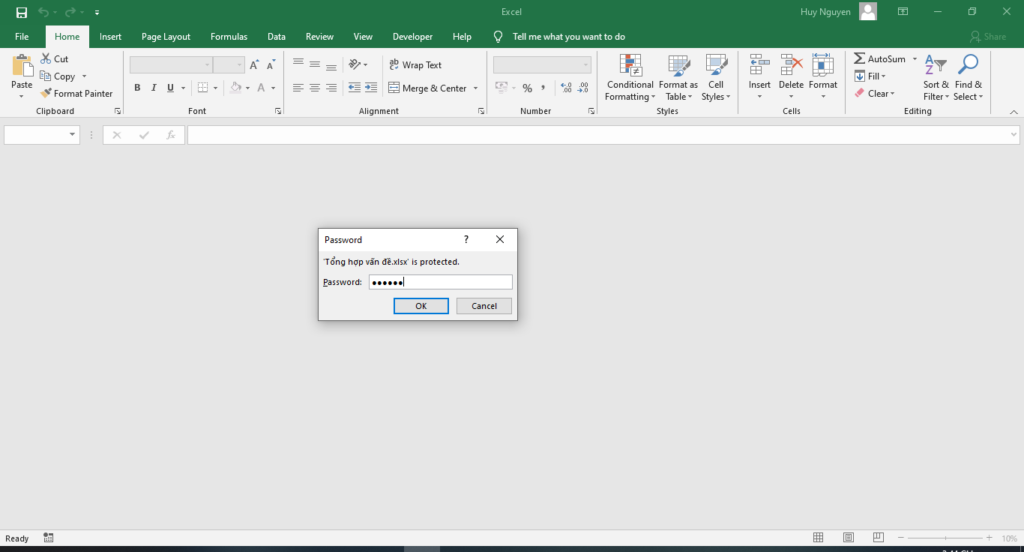
Bước 2: Sau khi truy cập vào file thành công, các bạn chọn thẻ File trên thanh công cụ.
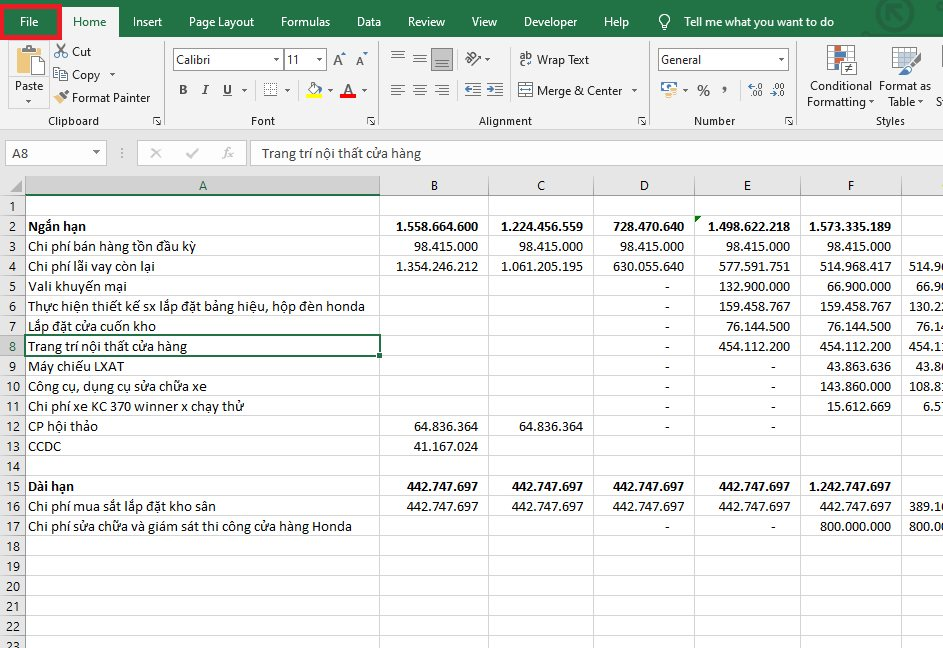
Bước 3: Tại giao diện của thẻ File, các bạn chọn mục Info tại danh sách bên trái. Tại mục Protect Workbook sẽ có màu cam cùng với dòng chữ A password is required to open this workbook tức là cần mật khẩu để mở file này.
Tiếp theo các bạn chọn mục Protect Workbook. Thanh cuộn hiện ra thì các bạn chọn mục Encrypt with Password để gỡ bỏ mật khẩu bảo vệ file Excel.
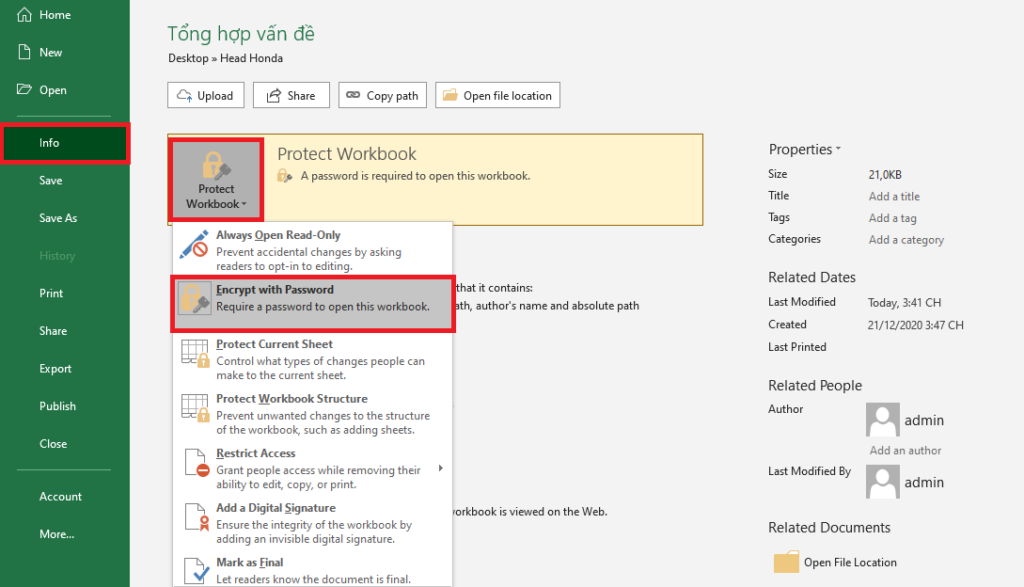
Bước 4: Lúc này, hộp thoại Encrypt Document hiện ra.
Các bạn xóa toàn bộ mật khẩu hiện tại trong mục Password đi chỉ để lại ô trống. Cuối cùng nhấn OK để hoàn tất.
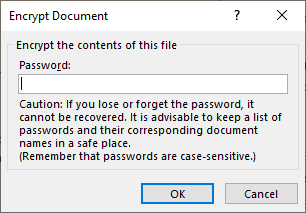
Chỉ cần như vậy là mật khẩu bảo vệ file Excel đã bị gỡ bỏ. Các bạn có thể kiểm tra tại mục Protect Workbook không còn màu cam cũng như dòng chữ A password is required to open this workbook mà thay vào đó là dòng chữ Control what types of changes people can make to this workbook thì nghĩa là các bạn đã gỡ bỏ mật khẩu bảo vệ file Excel này thành công. Từ giờ các bạn có thể mở file Excel này mà không cần nhập mật khẩu như lúc đầu nữa.
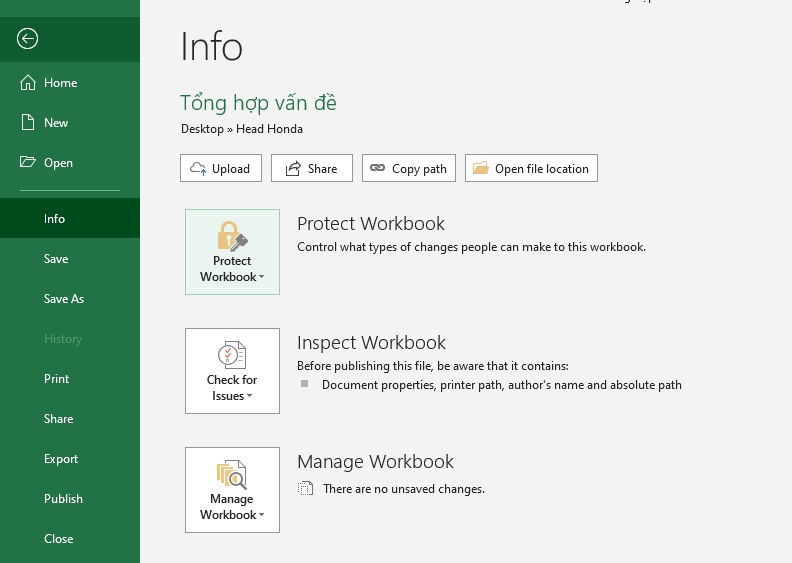
Như vậy, bài viết trên đã hướng dẫn các bạn cách gỡ bỏ mật khẩu file Excel 2024. Hy vọng bài viết sẽ hữu ích với các bạn trong quá trình làm việc. Chúc các bạn thành công!

